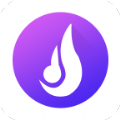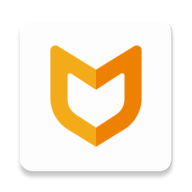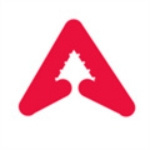win7激活请使用管理员用户进行操作系统 win7如何获得管理员权限
时间:2019-08-07 来源:互联网 浏览量:

chew wga是国外一款知名的gpt磁盘windows 7激活工具,它能够一键完美激活非mbr分区的Win7系统。如果你使用win7激活工具激活提示不支持的引导的分区,那么下载chew-wga就对了,uefi gpt win7激活工具使用方法很简单,直接点击“apply”按纽,然后重启电脑即可。
最近有小伙伴在问win7获得管理员权限的方法,下面一起来看看如何操作吧。
对于一般文件来说,是不需要开启administrator账户的,只需要一个简单的办法就OK啦!比如说,对待下面的这种类型的文件夹。
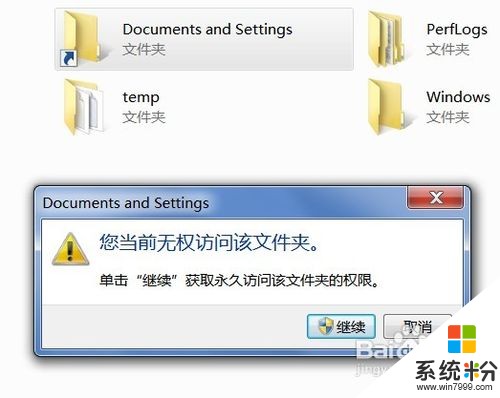
我们只需要击右键,选择“管理员取得所有权”即可,然后等待程序执行完毕之后,就可以对该文件夹执行任意操作了,比如说之前删不掉的文件夹现在就可以轻松删掉。
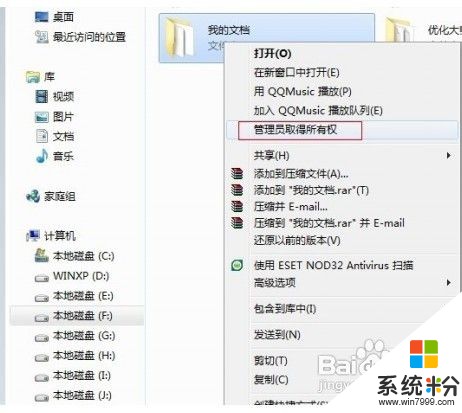

如何获得管理员所有权呢,其实也很简单,只要我们在桌面上击右键,选择“新建-文本文档”,然后输入如下代码。
Windows Registry Editor Version 5.00
[HKEY_CLASSES_ROOT\*\shell\runas]
@="管理员取得所有权"
"NoWorkingDirectory"=""
[HKEY_CLASSES_ROOT\*\shell\runas\command]
@="cmd.exe /c takeown /f \"%1\" && icacls \"%1\" /grant administrators:F"
"IsolatedCommand"="cmd.exe /c takeown /f \"%1\" && icacls \"%1\" /grant administrators:F"
[HKEY_CLASSES_ROOT\exefile\shell\runas2]
@="管理员取得所有权"
"NoWorkingDirectory"=""
[HKEY_CLASSES_ROOT\exefile\shell\runas2\command]
@="cmd.exe /c takeown /f \"%1\" && icacls \"%1\" /grant administrators:F"
"IsolatedCommand"="cmd.exe /c takeown /f \"%1\" && icacls \"%1\" /grant administrators:F"
[HKEY_CLASSES_ROOT\Directory\shell\runas]
@="管理员取得所有权"
"NoWorkingDirectory"=""
[HKEY_CLASSES_ROOT\Directory\shell\runas\command]
@="cmd.exe /c takeown /f \"%1\" /r /d y && icacls \"%1\" /grant administrators:F /t"
"IsolatedCommand"="cmd.exe /c takeown /f \"%1\" /r /d y && icacls \"%1\" /grant administrators:F /t"
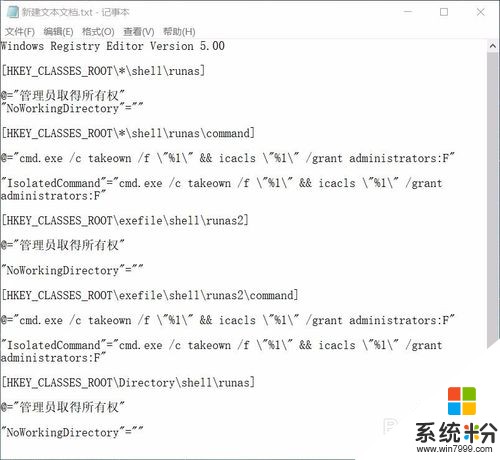
接下来,我们保存刚才创建的文件,然后将该文件命名为“取得管理员所有权.reg”,一定要注意该文件的后缀,这个很重要。
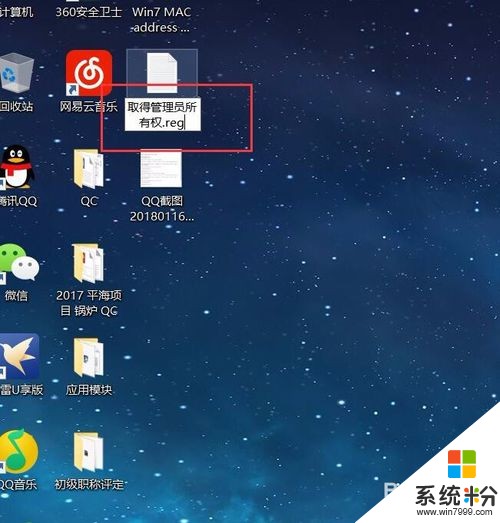
接下来,我们双击该文件,将其注册表信息添加到注册表中,然后我们在对这些文件夹击右键的时候就可以在右键菜单中看到该选项啦。
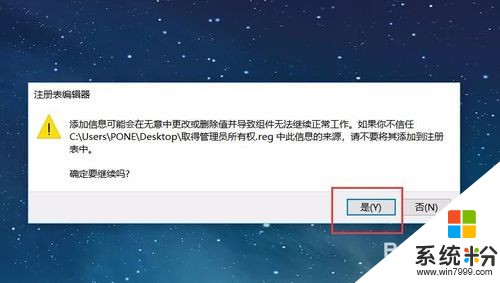

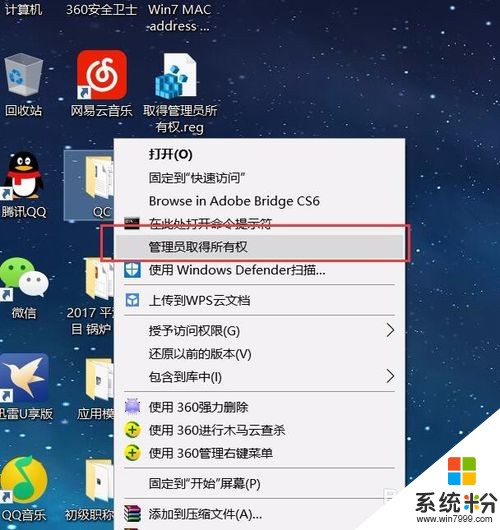
对于一些程序文件来说,只需要你击右键,选择“以管理员身份运行”,也是一个非常便捷的获得管理员权限的办法。
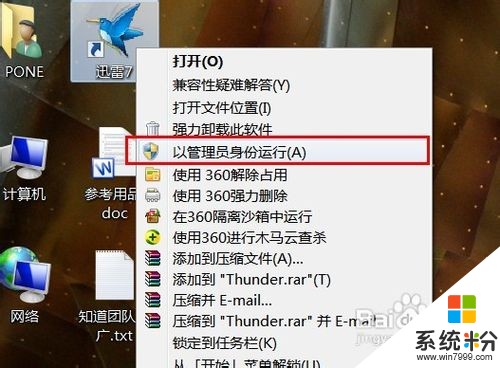
Windows 7系统中,Administrator账户并不是默认开启的,那么就需要我们手动开启,这也不是很难的啦!对计算机图标,击右键,选择管理。
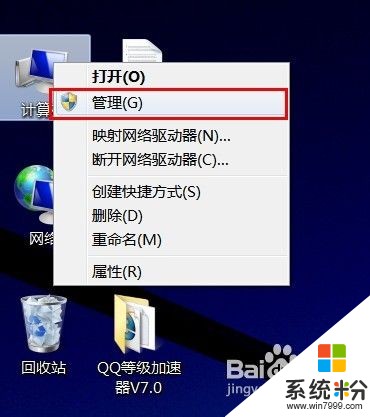
打开界面后,选择本地用户和组,单击用户,选择administrator账户即可。
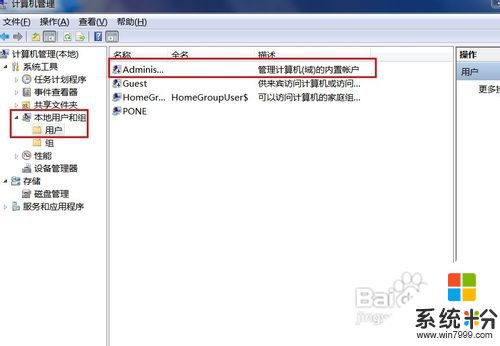
打开Administrator账户之后,按照以下的操作来进行就行了。

这样,在开始登陆的界面,即可以出现Administrator账户了,选择此账户即可获得管理员最高权限,不过建议一般来说此账户还是不要开启的好,如果此账户受损,再创建帐户很容易失败。还有,在第一次开启此账户时,是不需要密码的。
以上就是win7获得管理员权限的操作方法,想要开启管理员权限可以参考上述的方法。
以上就是系统粉小编为您带来的win7激活请使用管理员用户进行操作系统,win7管理员权限,win7如何获得管理员权限,希望大家能够永久激活成功!
相关资讯
- win10系统如何卸载激活码 怎么更换win10激活密钥
- chew wga激活工具win7 win7英文版64激活工具chew wga
- win10专业版怎么永久激活 win10专业版永久激活码
- win10激活显示错误0x8007007b win10出现激活错误0x8007007B怎么办
- win10无法激活怎么办 windows10激活不了
- win7的音频激活 win7音频输入怎样激活
- win10未激活wifi win10无线不能激活吗
- win10如何查是否永久激活 win10检测系统激活状态
- win10家庭版系统命令激活方法有用的win10家庭版激活码
- oem7终结版f7win7完美激活 win7完美激活机制
最新热门游戏
激活工具推荐
- 1 win10永久激活查询方法 win10查看自己是否激活
- 2 win7专业版激活密钥 win7专业版产品密钥激活
- 3 win7在gpt安装win10激活 gpt安装win10激活方法
- 4win7怎么激活120天 win7永久激活延长
- 5xpsp3序列号 xp产品激活密钥
- 6Office2016如何激活 激活Office2016的方法
- 7win8升级win8.1需要重新激活吗 win8系统更新后激活
- 8如何激活win8bing版本 win8.1必应版小马激活工具
- 9win10主板bios+激活win7系统 分区win10改win7+激活
- 10淘宝激活码激活win10步骤 淘宝win10激活码方法